一、安装
1、安装nodejs(自带npm)
2、安装cnpmnpm install -g cnpm --registry=https://registry.npm.taobao.org
3、全局安装webpack
npm install webpack –g
4、安装vue-cli脚手架构建工具
npm install vue-cli –g
二、使用vue-cli构建项目目录
1、准备一个文件夹作为你的工作空间(以后的每个项目都在文件夹下)
如:e:\workspace
2、使用vue脚手架构建项目
在工作空间的目录下运行 vue init webpack 项目名称,如:vue init webpack taobao
3、vue项目目录
对于每个文件夹的意思以及如何写代码后面会有解释。
4、 启动项目(服务)
在命令行(转到项目目录下,如:e:\workspace\taobao)执行命令: npm run dev。看到如下画面,说明成功启动,默认端口号是8080
5、 运行(测试安装是否成功)
在地址栏中输入http://localhost:706/#
看到右图,说明成功了,恭喜您,亲!
三、开发功能(如何使用vue脚手架进行开发_商品列表和商品详情)
1、假设:
项目的页面包括三部分:top,bottom和内容
在components下增加top.vue,bottom.vue,goodslist.vue,goodsdetail.vue在app.vue进行整体布局
在router/index.js做路由设置
2、代码:
1)、components下的top
<template>
<div class="topcss">
{{msg}}
</div>
</template>
<script>
export default {
name: 'topname',
data () {
return {
msg: '我是顶部'
}
}
}
</script>
<style scoped>
.topcss{ width:1000px; height:200px; background-color:pink; }
</style>
2)、 components下的bottom
<template>
<div class="bottomcss">
{{msg}}
</div>
</template>
<script>
export default {
name: 'bottomname',
data () {
return {
msg: '我是底部'
}
}
}
</script>
<style scoped>
.bottomcss{ width:1000px; height:120px; background-color:orange;}
</style>
3)、 components下的goodslist
<template>
<div class="goodslistcss">
<ul>
<li v-for="item in goodslist">
<p @click="goGoodsdetail(item.goodsid)">商品编号:{{item.goodsid}}</p>
<p>商品名称:{{item.goodsname}}</p>
<p>商品价格:{{item.goodsprice}}</p>
</li>
</ul>
</div>
</template>
<script>
export default {
name: 'goodslist',
methods:{
goGoodsdetail:function(goodsid){this.$store.state.id=goodsid;}
},
data () {
return {
goodslist: [
{"goodsid":"01001","goodsname":"铅笔","goodsprice":12},
{"goodsid":"01002","goodsname":"钢笔","goodsprice":25}
] }
}
}
</script>
<style scoped>
.goodslistcss{width:1000px;height:400px;background-color:gray;}
</style>
4)、components下的goodsdetail
<template>
<div>
<p>商品编号:{{goodsdetail.goodsid}}</p>
<p>商品名称:{{goodsdetail.goodsname}}</p>
</div>
</template>
<style scoped>
p{
color:red;
background-color:green
}
</style>
<script>
var goodslist=[
{"goodsid":"01001","goodsname":"铅笔","goodsprice":12},
{"goodsid":"01002","goodsname":"钢笔","goodsprice":25}
];
function searchgoodsdetail(goodsid){
for(let i=0;i<goodslist.length;i++){
if(goodslist[i].goodsid==goodsid){ return goodslist[i]; }
} return null
}
export default {
name: 'HelloWorld',
computed: {
goodsdetail: function () {
let goodsid = this.$store.state.id; return searchgoodsdetail(goodsid);
}
}
}
</script>
5)、app.vue
<template>
<div id="app">
<top></top>
<hr/>
<router-view/>
<hr/>
<bottom></bottom>
</div>
</template>
<script>
import top from './components/top';
import bottom from './components/bottom';
export default {
name: 'App',
components:{
top,bottom
}
}
</script>
<style>
#app {
font-family: 'Avenir', Helvetica, Arial, sans-serif;
-webkit-font-smoothing: antialiased;
-moz-osx-font-smoothing: grayscale;
text-align: center;
color: #2c3e50;
margin-top: 60px;
}
</style>
6)、router/index.js
import Vue from 'vue'
import Router from 'vue-router'
import goodslist from '@/components/goodslist'
import goodsdetail from '@/components/goodsdetail'
Vue.use(Router)
export default new Router({
routes: [
{
path: '/',
name: 'goodslist',
component: goodslist
},
{
path: '/goodsdetail/:goodsid',
name: 'goodsdetail',
component: goodsdetail
}
]
})
7)、 main.js
import Vue from 'vue'
import Vuex from 'vuex'
import store from './store/store'
import App from './App'
import router from './router'
Vue.config.productionTip = false
/* eslint-disable no-new */
new Vue({
el: '#app',
router,
store,
components: { App },
template: '<App/>'
})
8)、使用vuex进行兄弟组件之间的传值:
在此示例中goodslist组件需要给goodsdetail组件中传入goodsid。 在src中创建store文件夹,在store文件夹下创建store.js,如下代码:
import Vue from 'vue'
import Vuex from 'vuex'
Vue.use(Vuex)
export default new Vuex.Store({
state:{
id: ' '
},
mulations:{
setId(state , id) {
state.id = id
}
}
})
在main.js中增加
import Vuex from 'vuex'
import store from './store/store'
vue实例中增加store属性
在goodslist.vue中增加
methods:{
goGoodsdetail:function(goodsid){
this.$store.state.id=goodsid; //把goodsid保存到id中
this.$router.push({ path: '/goodsdetail',name:"goodsdetail",params: { goodsid:goodsid}});
}
},
在goodsdetail.vue中增加
computed: {
goodsdetail: function () {
return searchgoodsdetail(this.$store.state.id); //获取id
}
}
10)、运行npm run dev。在浏览器中输入:http://localhost:706








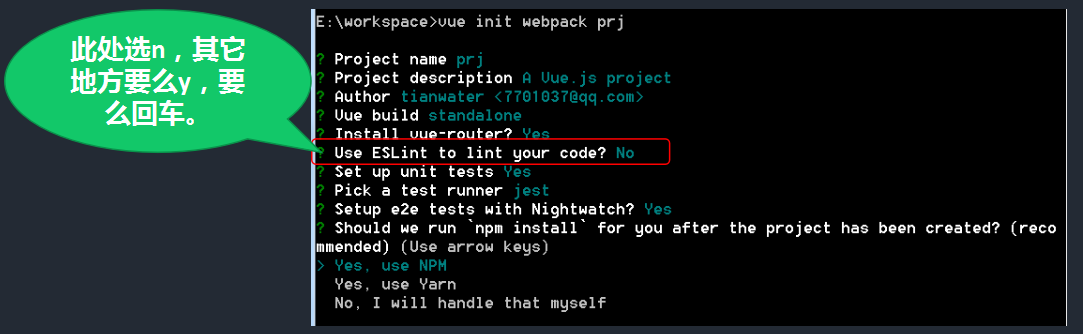

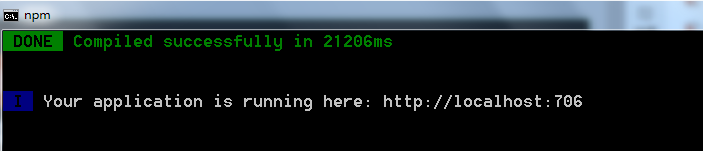
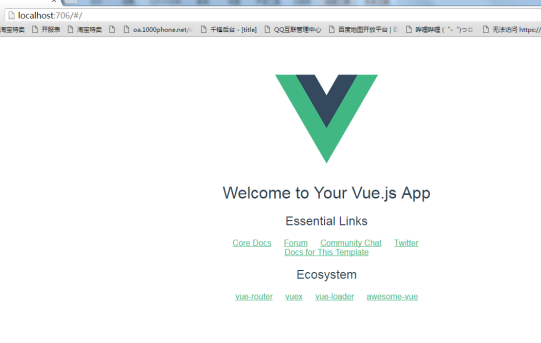
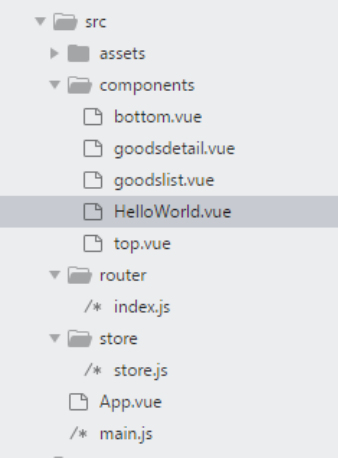














 488
488

 被折叠的 条评论
为什么被折叠?
被折叠的 条评论
为什么被折叠?








